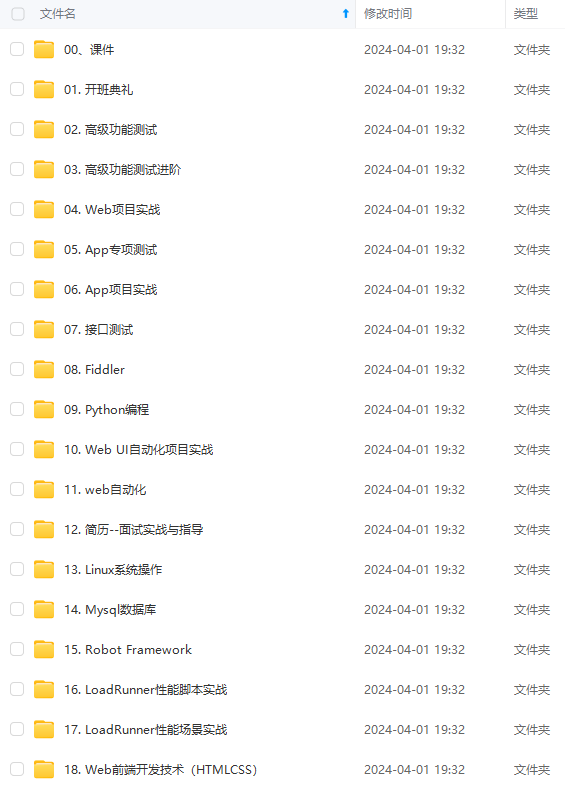
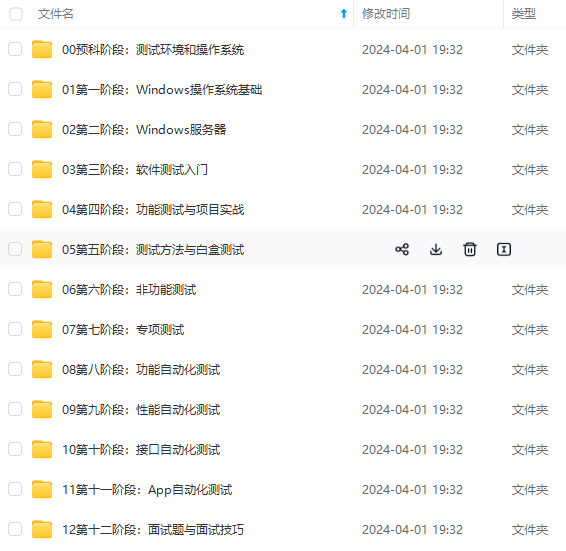
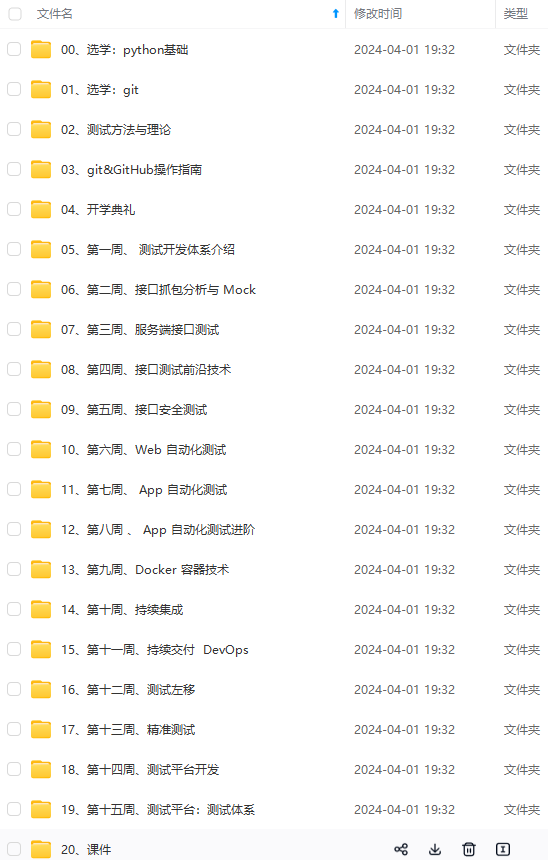
既有适合小白学习的零基础资料,也有适合3年以上经验的小伙伴深入学习提升的进阶课程,涵盖了95%以上软件测试知识点,真正体系化!
由于文件比较多,这里只是将部分目录截图出来,全套包含大厂面经、学习笔记、源码讲义、实战项目、大纲路线、讲解视频,并且后续会持续更新
示例环境为Windows11环境,读者应根据实际环境下载JDK的安装包。
JDK下载地址:
建议下载exe文件,如图:
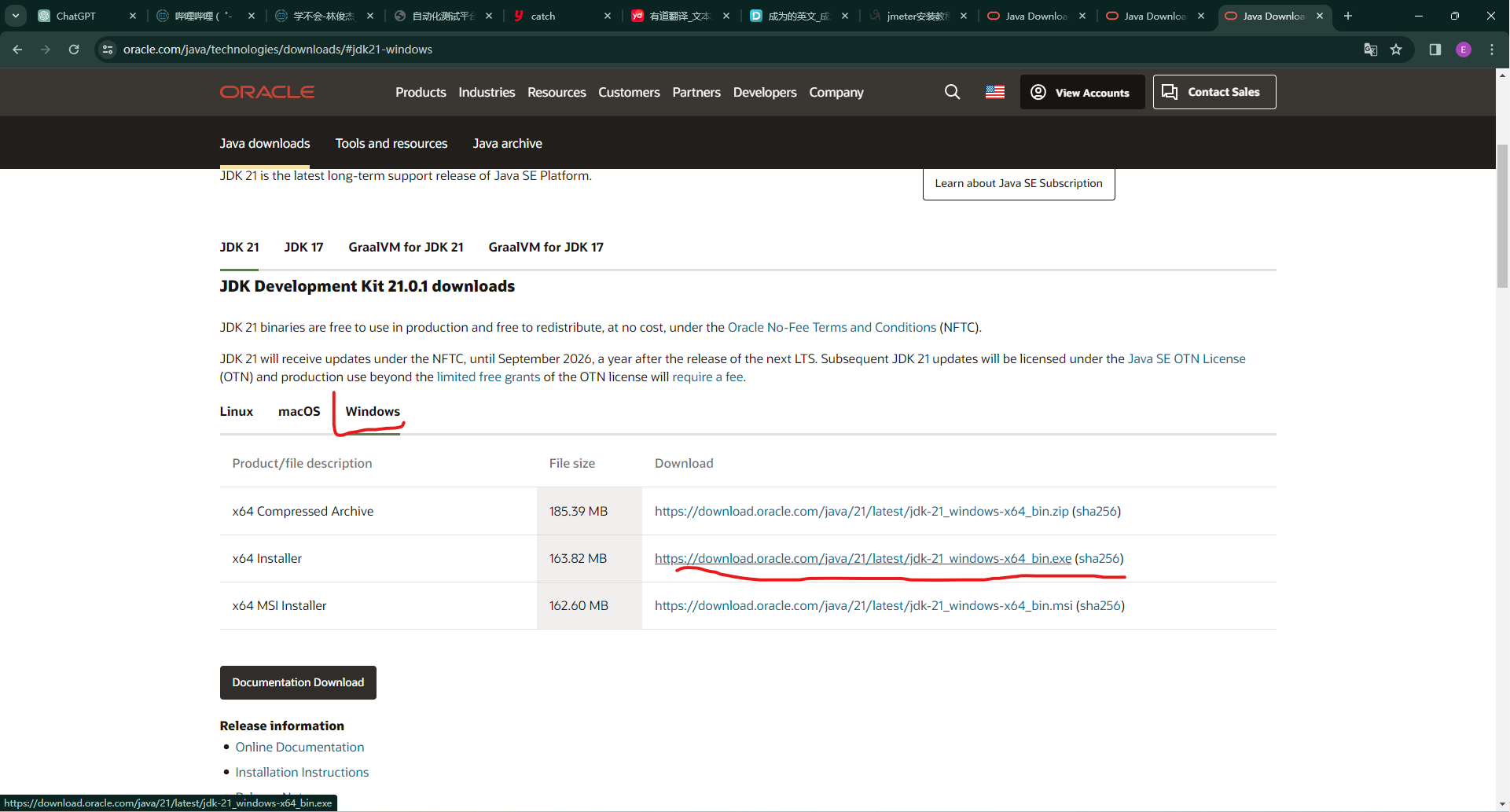
2.安装JDK
建议在D盘下新建Tools文件夹,JDK安装时更改安装目录为Tools。好处就是方便管理、配置环境变量。


接下来就是一直下一步就行。
配置JDK系统变量
想要使用JDK需要配置环境变量。
警告:
不要随意改动环境变量,否则可能造成系统死机。
1.新建JAVA_HOME系统变量
变量值就是JDK的安装目录,如图:

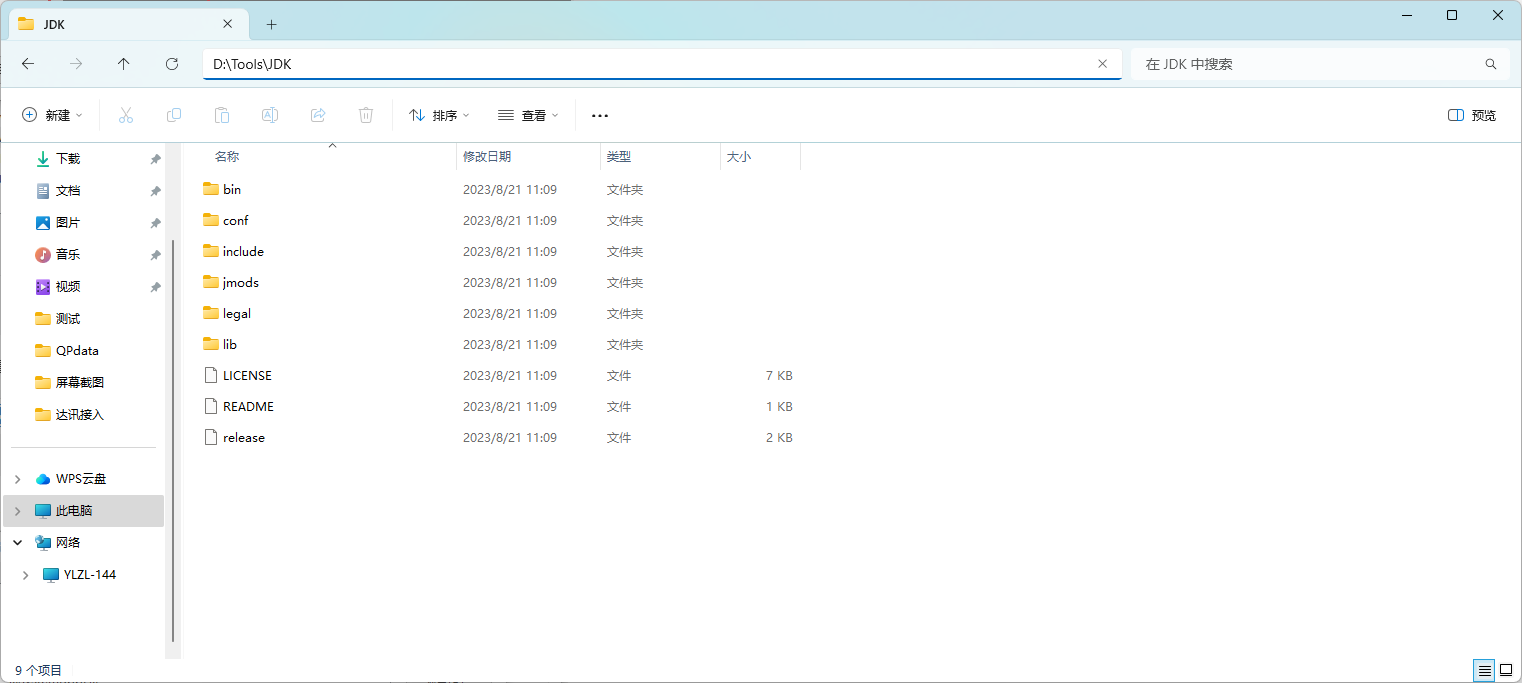
2.Path中新建JAVA_HOME的环境环境
系统变量中找到Path,选中,点击编辑,进入Path系统变量窗口。
- 新建,输入:
%JAVA_HOME%\bin;
- 新建,输入:
%JAVA_HOME%\jre\bin;
ps:windows11好像不需要输入最后的;
如图:
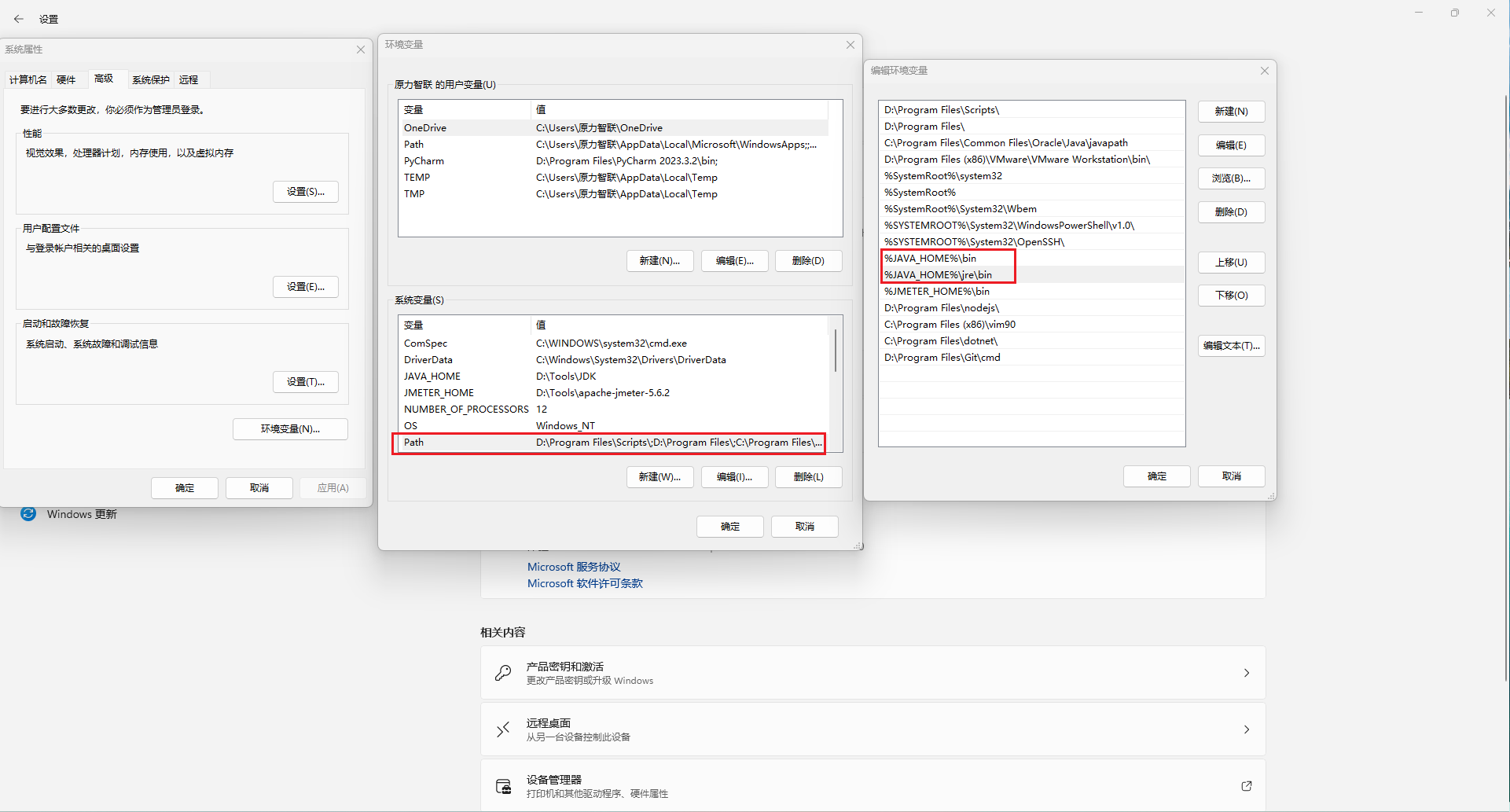
最后:
确定-确定-应用-确定
安装Jmeter
1.下载JmeterZIP包
JmeterZIP包下载地址:
建议下载zip.sha512包,如图:
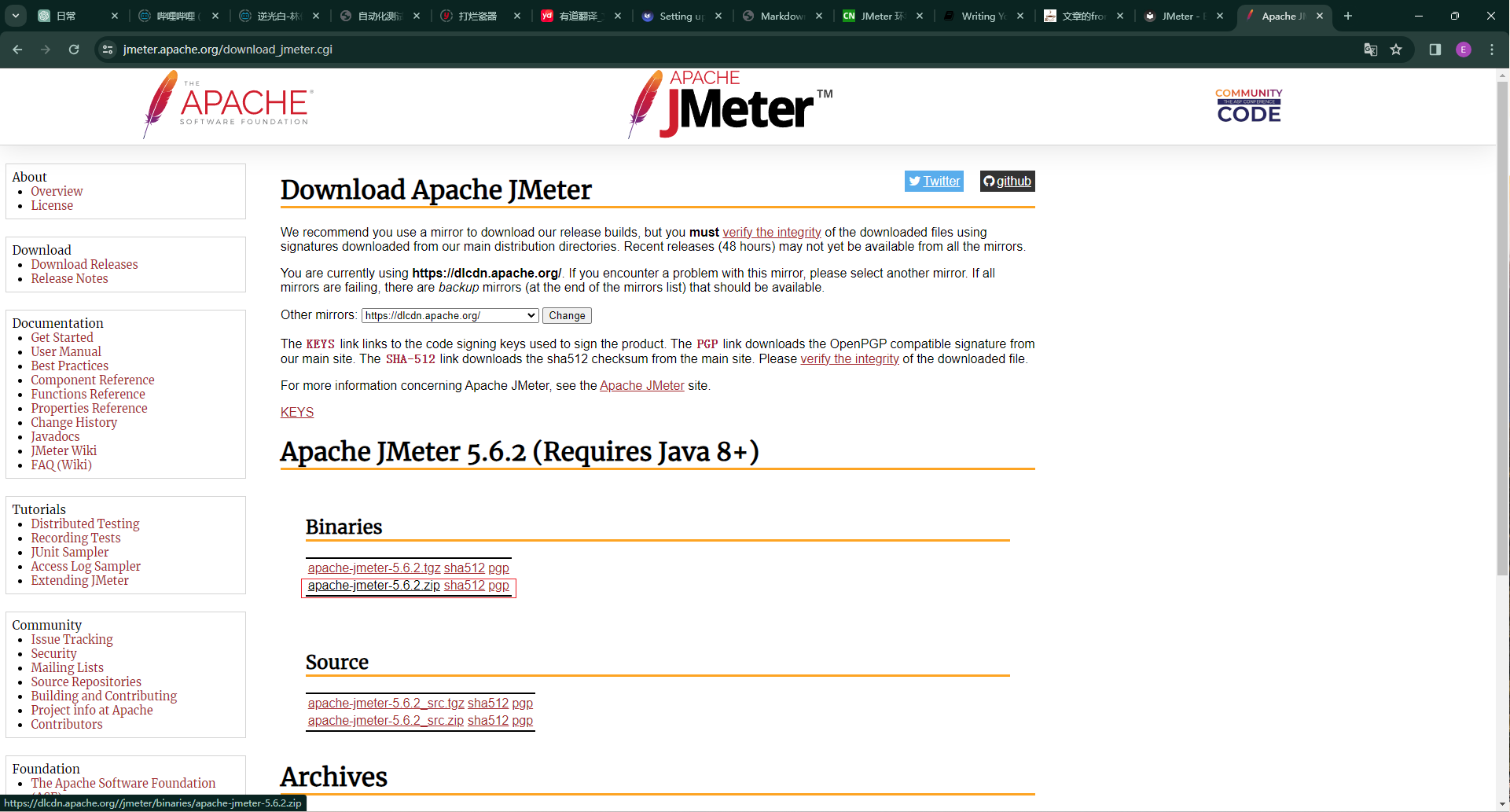
2.解压到目录
建议解压到D:\Tools目录下,如图:
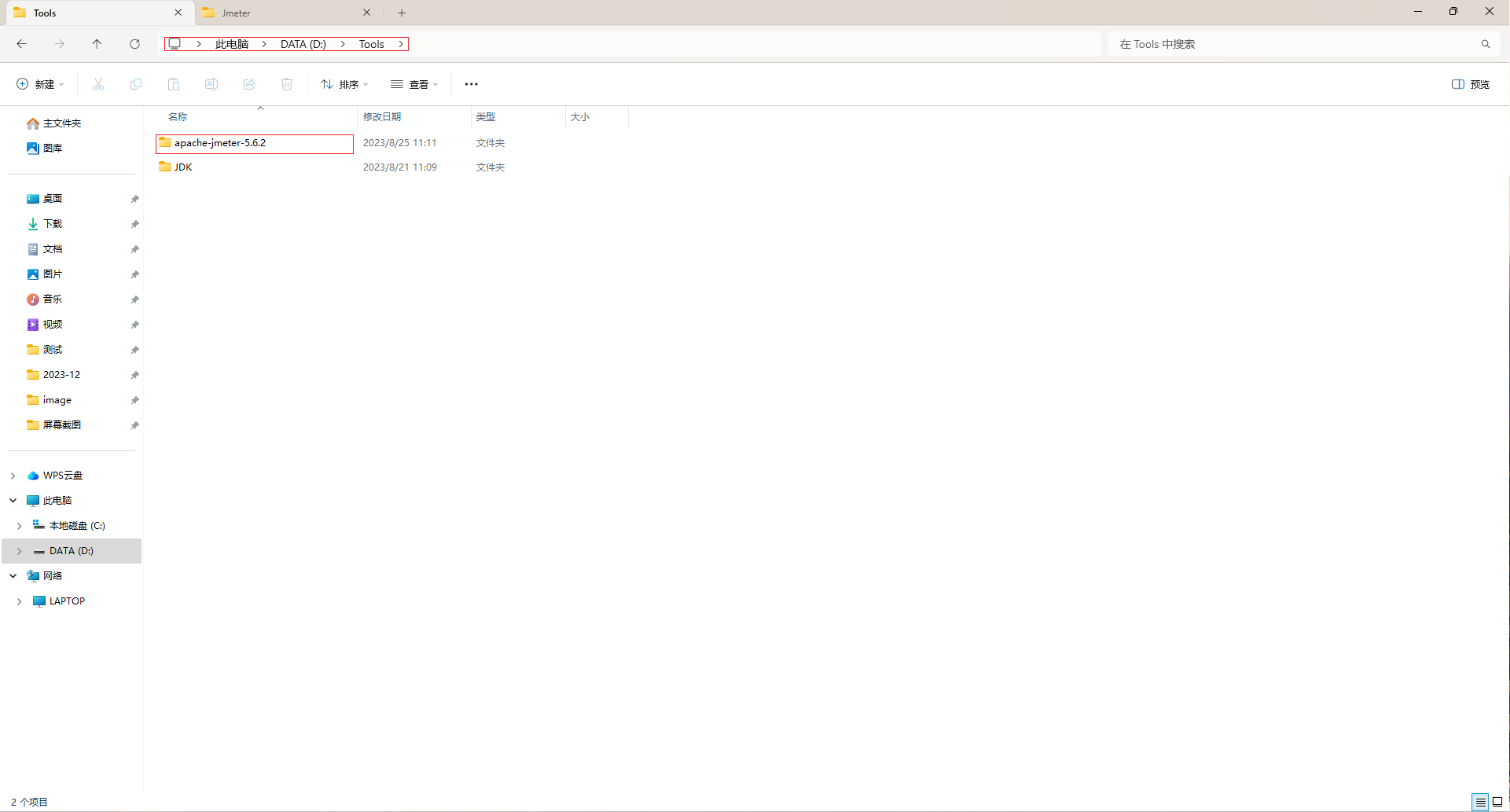
3.汉化Jmeter界面
修改Jmeter目录下bin文件夹内jmeter.properties,推荐使用Notepad++软件进行修改。
language=zh_CN
如图:
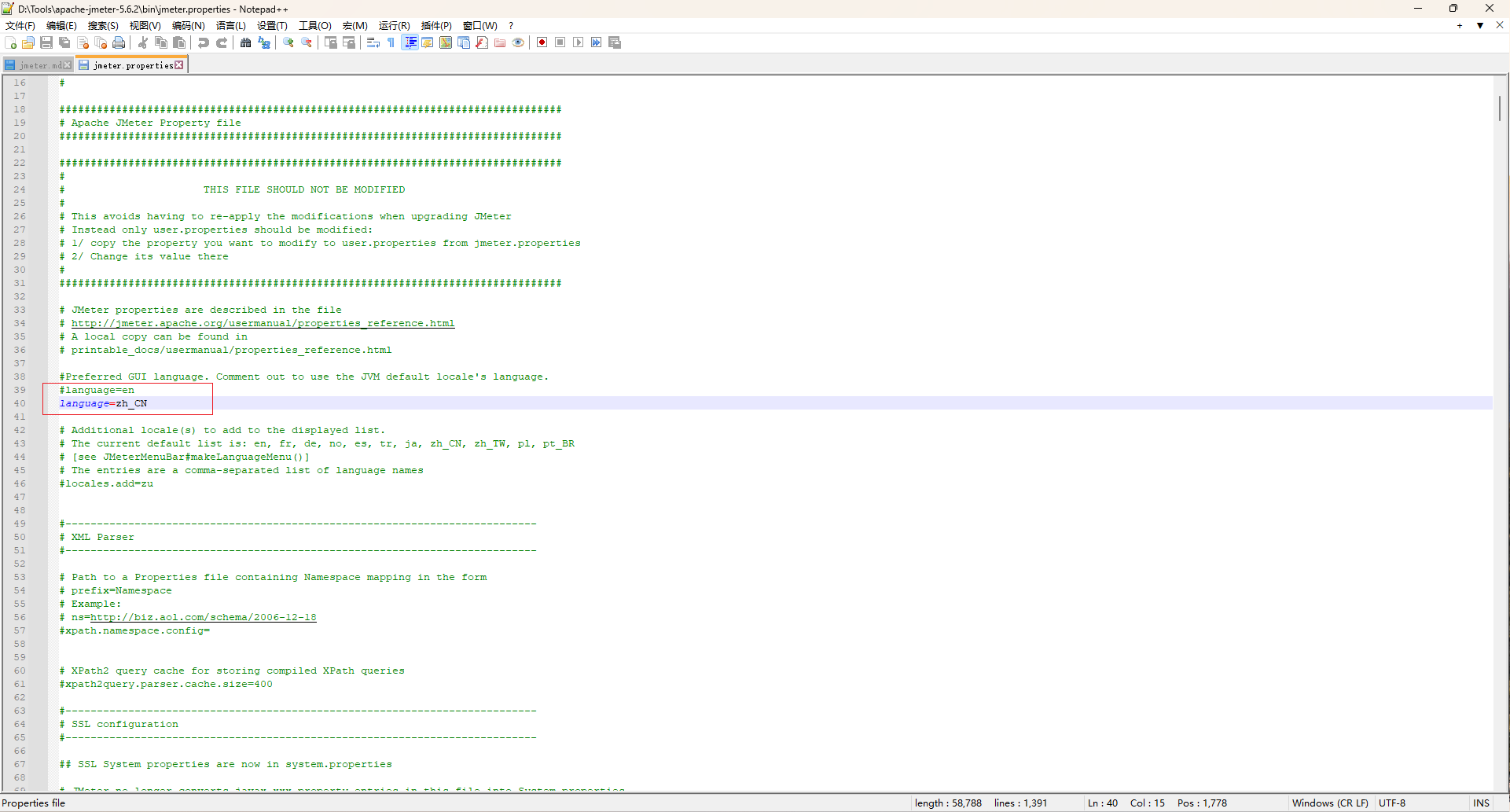
4.发送启动文件到桌面快捷方式
如图:

5.启动Jmeter
桌面双击Jmeter快捷方式,如图:
快速使用
我们可以使用最简单的JMeter脚本来快速进行一次接口请求。这个脚本包括测试计划、线程组、取样器(Sampler)以及查看结果器(View Results Tree)。
在测试计划中,我们定义了整个测试的基本设置。线程组用于模拟用户,而取样器则代表了具体的请求。查看结果器则用于查看请求的详细结果。
通过这个简单的脚本,我们能够迅速进行一次接口请求测试,为后续更复杂的测试做好基础工作。这个基本结构也为我们学习更多JMeter的高级功能打下了基础。
示例接口:
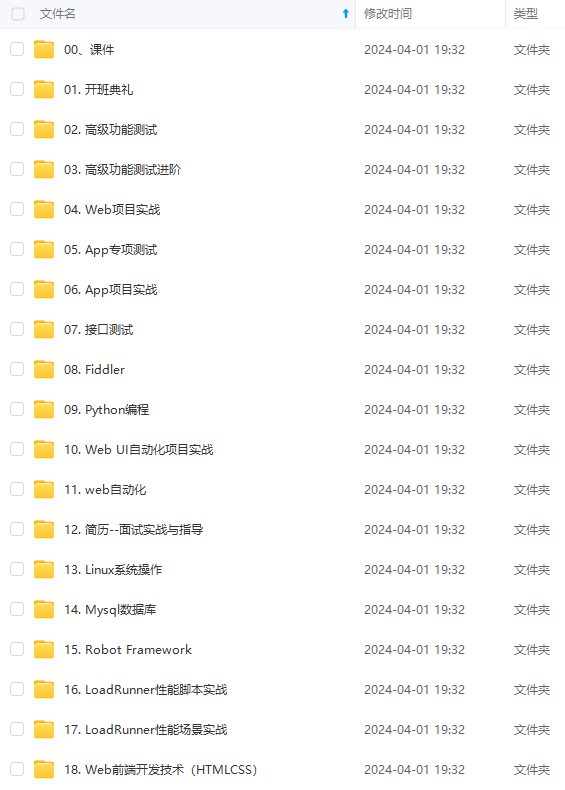
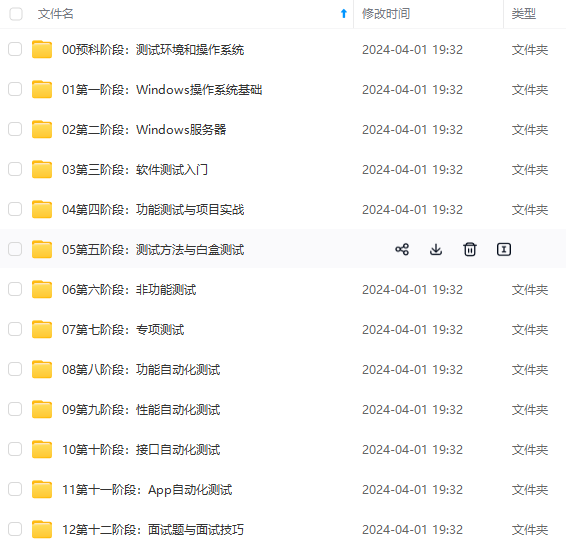
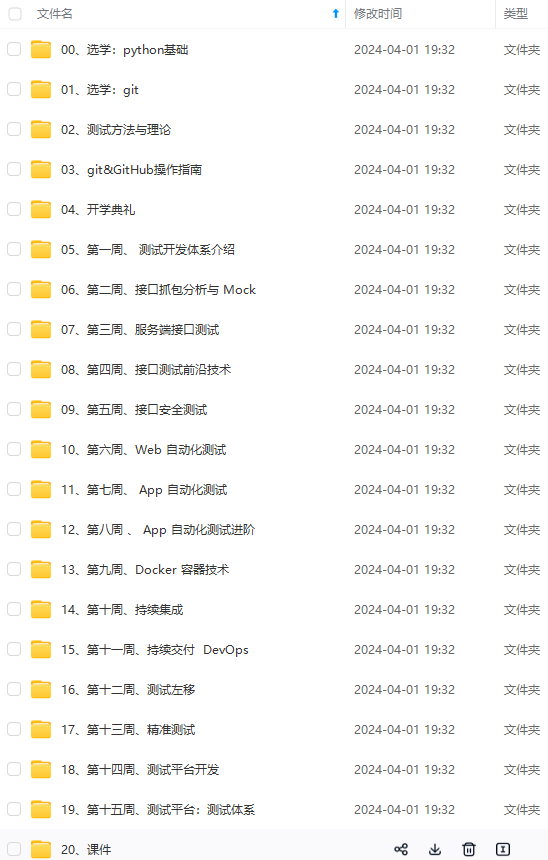
既有适合小白学习的零基础资料,也有适合3年以上经验的小伙伴深入学习提升的进阶课程,涵盖了95%以上软件测试知识点,真正体系化!
由于文件比较多,这里只是将部分目录截图出来,全套包含大厂面经、学习笔记、源码讲义、实战项目、大纲路线、讲解视频,并且后续会持续更新
img-oy67eoyF-1715220831770)]
[外链图片转存中…(img-8QCBUqg1-1715220831771)]
[外链图片转存中…(img-PUiWQ3bH-1715220831771)]
既有适合小白学习的零基础资料,也有适合3年以上经验的小伙伴深入学习提升的进阶课程,涵盖了95%以上软件测试知识点,真正体系化!
由于文件比较多,这里只是将部分目录截图出来,全套包含大厂面经、学习笔记、源码讲义、实战项目、大纲路线、讲解视频,并且后续会持续更新






















 3145
3145

 被折叠的 条评论
为什么被折叠?
被折叠的 条评论
为什么被折叠?








